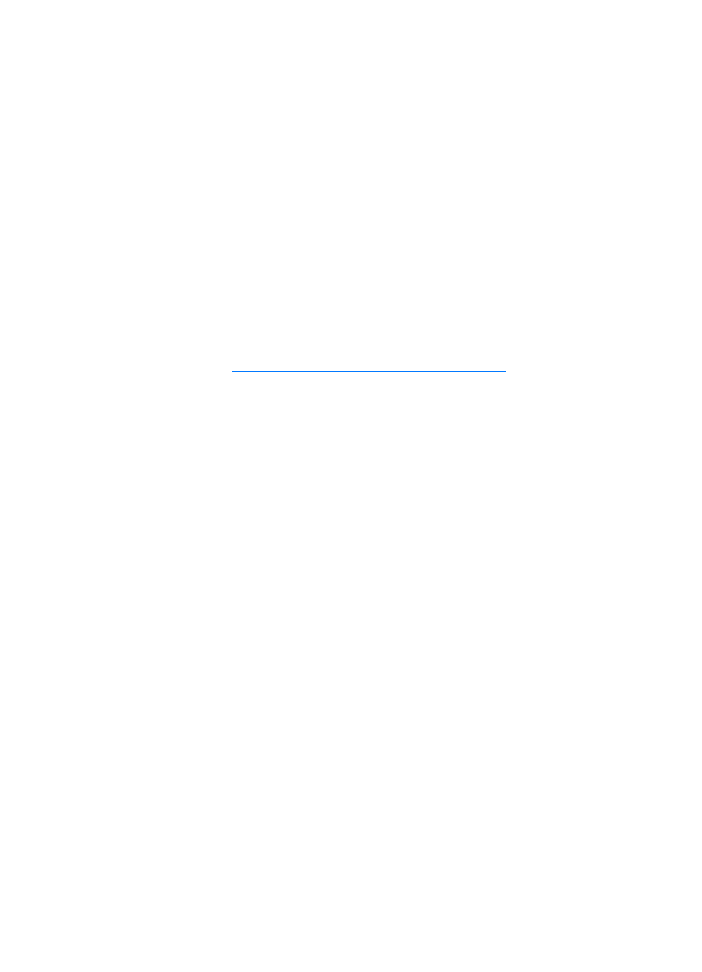
Operaciones con elementos digitalizados
Si opta por digitalizar página por página, puede ejecutar
funciones de modificación en cada página. Las funciones de
modificación permiten aclarar y oscurecer regiones de una
fotografía, agregar o eliminar regiones de la página, cambiar
tipos de región y recortar secciones.
1
Haga clic en Digitalizar primera página. La primera página
se digitaliza y aparece en la ventana Vista preliminar.
2
Elija un modo de visor haciendo clic en el botón
correspondiente de la barra de herramientas, situada en el
ángulo superior derecho de la ventana Vista preliminar.
3
Haga clic en Digitalizar página siguiente para guardar las
modificaciones efectuadas en la página anterior y digitalizar
la página siguiente de la bandeja del alimentador de
documentos. Repita los pasos 2 y 3 para el resto de las
páginas que se encuentran en la bandeja del alimentador de
documentos.
O bien
Haga clic en Enviar. Las modificaciones se guardan y el
resto de las páginas se digitalizan automáticamente. Se
envía todo el documento a su destino.
4
Si envía un documento digitalizado a un archivo, impresora o
aplicación de correo electrónico, aparece un cuadro de
diálogo secundario donde se le solicita información
adicional.
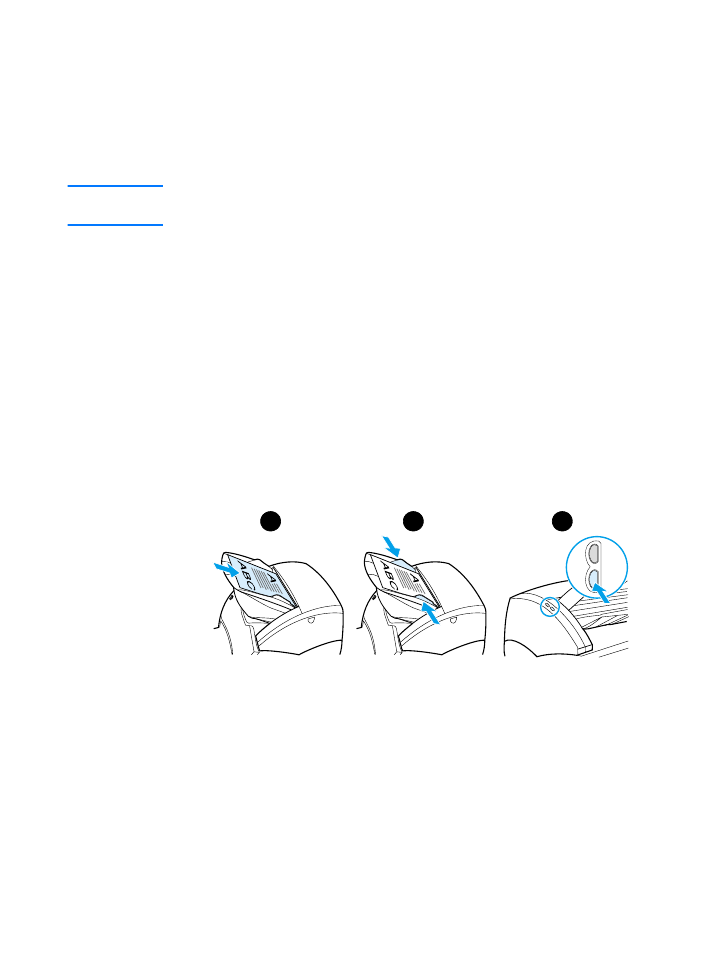
90 Capítulo 6 Tareas de digitalización
SP